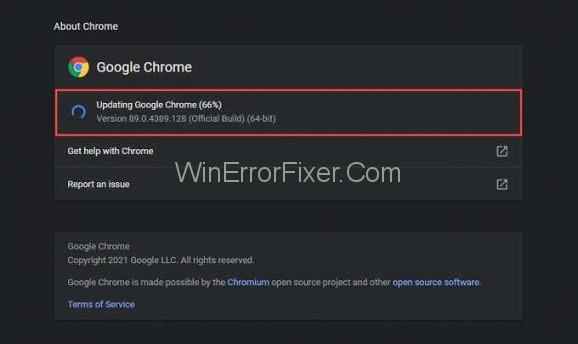Roblox é uma plataforma de jogos onde você pode criar seu próprio jogo e seguir em frente e jogar o jogo que foi criado pelos outros também. É realmente uma boa plataforma que foi criada em 2005, mas nos últimos anos tem feito muitas pessoas virarem a cabeça e experimentarem este novo jogo. É uma das poucas plataformas que permite jogar e criar no mesmo espaço. Geralmente funciona bem com sistemas operacionais. Eles são compatíveis com a maioria deles, exceto para o macOS.
Existem alguns problemas que você pode enfrentar também enquanto estiver usando este aplicativo. Portanto, você deve estar atento às causas e à solução dos problemas mencionados. Hoje estamos discutindo as causas e as soluções de um problema específico aqui. É o código de erro 279 do Roblox. É um problema que pode ser resolvido facilmente se você souber o que fazer. Obviamente, estamos aqui para ajudá-lo para que você possa aproveitar ao máximo a plataforma e os jogos. Então dê uma olhada, pessoal. Vamos começar o artigo agora.
Conteúdo
O que causa o código de erro 279 do Roblox?
Há várias coisas que podem causar o erro do Roblox. Vamos listar todos eles aqui para que você esteja ciente dos fatores que podem estar causando esse problema. Então dê uma olhada nas possíveis causas por trás do Roblox Error Code 279 -
- Problema de conexão - Se você tiver uma conexão ruim com a Internet, também poderá exibir esse erro na tela. Você precisa verificar a conexão e certificar-se de que está tendo uma boa conexão e velocidade com a Internet.
- Jogo ruim – Se o servidor do jogo estiver ruim, também esse erro específico pode aparecer a qualquer momento. Este não é o seu problema, é o problema do jogo que você está tentando jogar.
- Firewall do Windows – Às vezes acontece que você pode enfrentar o problema por causa do seu próprio Firewall do Windows. O Firewall pode estar bloqueando alguma parte importante do jogo que precisa ser acessada para que o jogo possa ser jogado. Bem, isso certamente é motivo suficiente para causar o erro.
1. Desative o Firewall do Windows
Se o firewall do Windows estiver fazendo com que o problema persista, você poderá resolver facilmente o problema desativando o Firewall do Windows. Isso pode ser feito facilmente seguindo as etapas fornecidas abaixo -
Etapa 1: primeiro vá para o menu Iniciar e digite Windows Defender Firewall.
Etapa 2: à esquerda, você encontrará 'Ativar ou desativar o firewall do Windows Defender'. Você vai precisar clicar sobre isso.
Etapa 3: verifique se o Firewall do Windows está desativado nas seções pública e privada. Em seguida, clique em ok. Verifique se o problema ainda existe.
Se o problema estiver lá, você precisa passar para a próxima solução.
2. Verifique se você está usando um navegador compatível
Se você é alguém que não deseja baixar o aplicativo em seu sistema ou computador, definitivamente está usando um navegador da Web para jogar o jogo. Isso é muito bom porque muitas pessoas seguem o método e não somos ninguém para comentar sobre as escolhas que você está fazendo. Mas quando você estiver usando um navegador da Web para jogar o jogo, precisará certificar-se de que está usando um navegador da Web compatível e compatível com o jogo.
Se você estiver usando o Chrome e o Firefox, verifique se está usando um que esteja atualizado. O navegador da web precisa estar atualizado no momento e não algo que esteja desatualizado. Você precisa ter isso em mente enquanto estiver jogando Roblox.
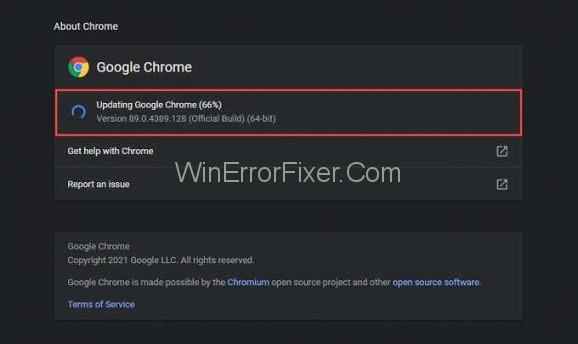
3. Desative os complementos do navegador de terceiros
Os complementos de terceiros podem ser um problema real se estiverem instalados em seu computador. Você pode facilmente usar qualquer tipo de complemento, como até mesmo um bloqueador de anúncios que pode estar causando esse erro, portanto, desative todos eles. Depois de desativar os anúncios de terceiros, verifique se o problema ainda está lá ou não. Se não estiver lá, você saberá o que estava causando o problema e, se não estiver, passará para a próxima solução.
4. Abra as portas necessárias
O problema pode ser causado porque a porta necessária do Roblox não estará presente no seu computador. Então, aqui está como você obtém as portas necessárias -
Etapa 1: Acesse o painel de controle do roteador como administrador. Em seguida, vá para a categoria chamada encaminhamento de porta.
Etapa 2: Insira o endereço IP do seu sistema e, em seguida, insira o intervalo de portas 49152–65535 e selecione UDP como o protocolo.
Etapa 3: Reinicie o roteador.
Verifique se o problema desapareceu ou não.
Não perca: 1) Código de erro GeForce Experience 0x0003
2) 503 Erro de serviço indisponível
5. Desative o antivírus de terceiros
Há casos em que o antivírus de terceiros causará muitos problemas ao jogo e, em seguida, causará esse erro. Portanto, para corrigir o erro, você deve desativar ou desativar todos os softwares antivírus de terceiros que você possui no seu dispositivo. É realmente importante como um método de solução para você fazer isso. Agora tudo que você precisa fazer é desligá-lo e verificar se o problema desapareceu ou não.
Conclusão
Muito obrigado por dar este artigo aqui uma leitura. Esperamos que o problema que você está enfrentando tenha sido resolvido. Este realmente foi um artigo muito longo e como você não pode dizer apenas vendo o que está causando o problema, você deve percorrer toda a lista de soluções que temos.
Isso vai ser agitado e você obviamente precisa de algum tempo para pagar. Tudo bem, pois isso pode ajudá-lo a resolver o problema. Muito obrigado por ler até o final. Gostaríamos que você nos fornecesse feedback sobre o artigo. Você pode deixar isso na seção de comentários abaixo. Tenham um ótimo dia pessoal e por favor cuidem-se na pandemia.